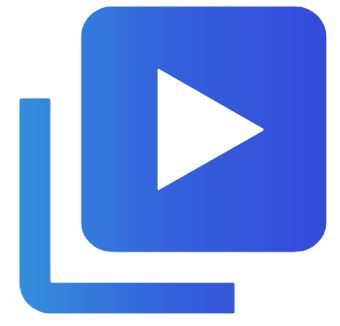Créer une réunion Zoom

Créer un compte Zoom
Pour créer une réunion Zoom, vous devez d'abord avoir un compte. Si vous n'en avez pas encore, ne vous inquiétez pas ! La création d'un compte est simple et gratuite. Voici comment procéder :
- Rendez-vous sur le site web de Zoom (zoom.us)
- Cliquez sur "S'inscrire, c'est gratuit" en haut à droite de la page
- Entrez votre adresse e-mail et suivez les instructions pour créer votre compte
Une fois votre compte créé, vous pouvez vous connecter et commencer à explorer les fonctionnalités de Zoom.
Planifier une réunion Zoom
Maintenant que vous avez un compte, il est temps de planifier votre première réunion Zoom. Voici les étapes à suivre :
- Connectez-vous à votre compte Zoom
- Cliquez sur "Programmer une nouvelle réunion"
- Entrez les détails de votre réunion (titre, description, date et heure, durée, etc.)
- Choisissez les paramètres de votre réunion (options audio et vidéo, salle d'attente, enregistrement, etc.)
- Cliquez sur "Enregistrer" pour planifier votre réunion
Vous pouvez également créer une réunion instantanée en cliquant sur "Nouvelle réunion" dans votre compte Zoom.
Inviter des participants
Une fois votre réunion planifiée, vous pouvez inviter des participants. Zoom vous fournit plusieurs options pour le faire :
- Copier l'invitation à la réunion et l'envoyer par e-mail ou via une messagerie instantanée
- Partager le lien de la réunion directement depuis Zoom
- Ajouter la réunion à votre calendrier (Google Agenda, Outlook, etc.) et inviter des participants depuis là
N'oubliez pas d'inclure toutes les informations nécessaires dans votre invitation, comme la date, l'heure, le lien de la réunion et les instructions pour rejoindre.
Personnaliser les paramètres de votre réunion
Zoom offre de nombreuses options pour personnaliser vos réunions selon vos besoins. Voici quelques paramètres à considérer :
- Options audio et vidéo : choisissez si les participants peuvent activer leur audio et leur vidéo au début de la réunion
- Salle d'attente : faites patienter les participants dans une salle d'attente virtuelle avant de les admettre dans la réunion
- Enregistrement : enregistrez votre réunion pour pouvoir la revoir ou la partager plus tard
- Partage d'écran : autorisez les participants à partager leur écran pendant la réunion
- Chat : permettez aux participants de communiquer par chat pendant la réunion
Prenez le temps d'explorer les différents paramètres et de les ajuster en fonction de vos besoins.
Dépannage des problèmes courants
Malgré tous vos efforts, il est possible que vous rencontriez des problèmes lors de votre réunion Zoom. Voici quelques problèmes courants et comment les résoudre :
| Problème | Solution |
|---|---|
| Les participants ne peuvent pas se connecter | Vérifiez que le lien de la réunion est correct et que les participants ont les autorisations nécessaires pour rejoindre |
| Problèmes audio ou vidéo | Demandez aux participants de vérifier leurs paramètres audio et vidéo et de les ajuster si nécessaire |
| Écran partagé de mauvaise qualité | Assurez-vous que la personne qui partage son écran a une bonne connexion Internet et que les applications inutiles sont fermées |
Si vous rencontrez d'autres problèmes, n'hésitez pas à consulter le centre d'aide de Zoom ou à contacter leur support technique.
Fonctionnalités avancées de Zoom
Zoom offre également des fonctionnalités avancées pour améliorer vos réunions virtuelles. Voici quelques-unes des plus populaires :
- Breakout Rooms : divisez votre réunion en petits groupes pour des discussions plus ciblées
- Sondages : créez des sondages pour recueillir des commentaires ou prendre des décisions en groupe
- Intégrations : connectez Zoom à d'autres outils et applications que vous utilisez (Slack, Google Drive, Salesforce, etc.)
- Webinaires : organisez des événements en ligne avec jusqu'à 10 000 participants